word插入图片后只显示一部分,如何解决?
在Word中频繁插入图片时,有时内容可能不完整显示。接下来,我们将详述如何确保图片全屏展示的技巧。
1、 实例中显示,插入word的图片只显示了一部分,没有显示完全。
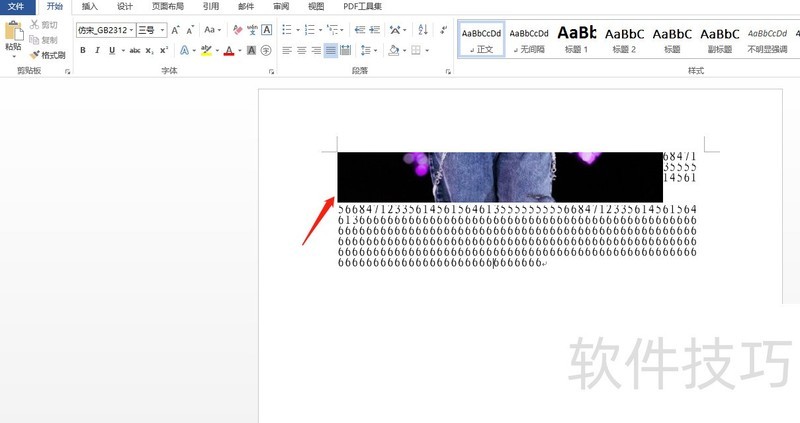
2、 方法1:调整行距。点击“开始”菜单,点击段落区域右下角的箭头,或者直接在word点击右键,在弹出的下拉菜单中选择段落选项。
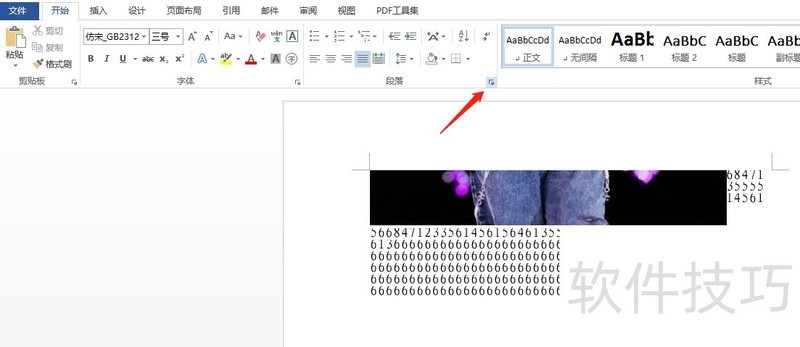
3、 word会弹出“段落”操作界面,在这里对行距设置进行修改。
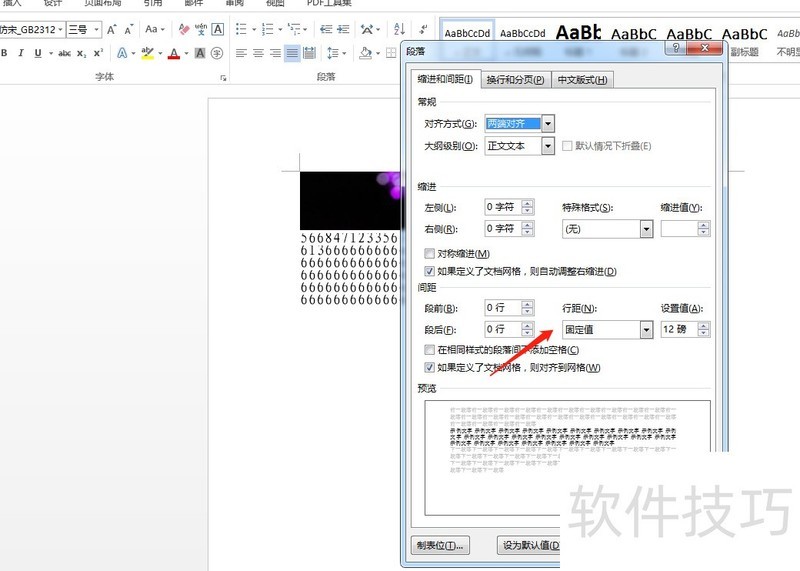
4、 把行距从固定值修改为其他倍数即可,比如单倍、1.5倍或多倍行距,图片就完整地显示出来了。
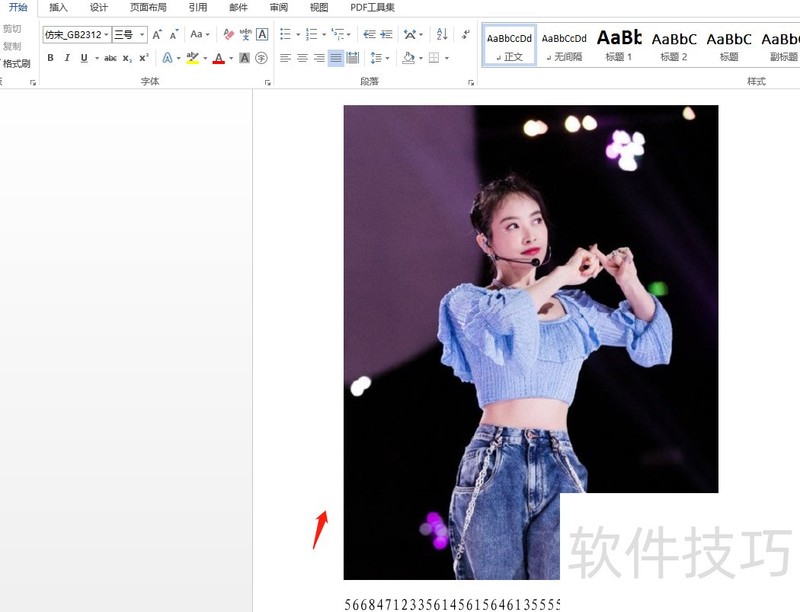
5、 方法2:修改文字环绕方式让图片完整显示。右键点击图片,在下拉界面选中“大小和位置”选项。
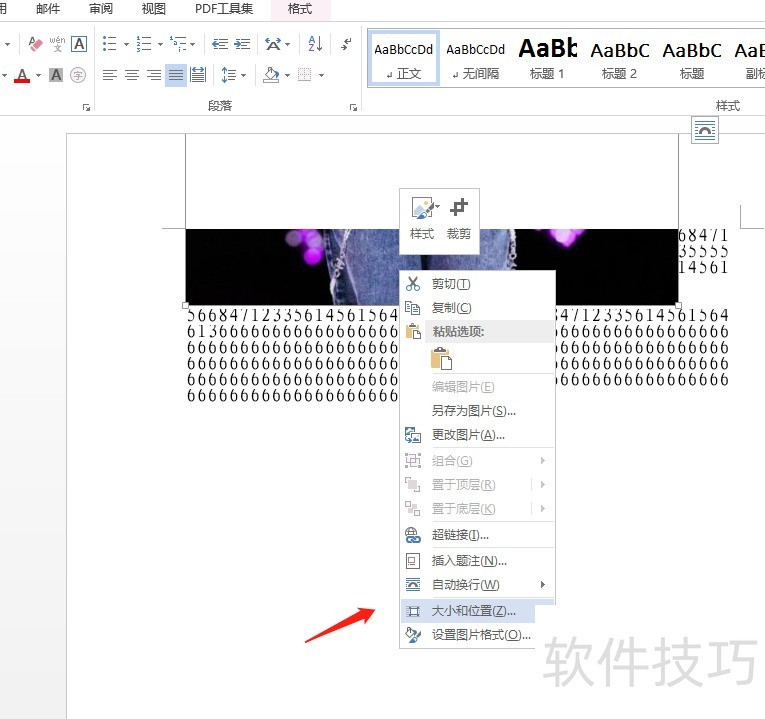
文章标题:word插入图片后只显示一部分,如何解决?
文章链接://m.i-boarding.com/jiqiao/205540.html
为给用户提供更多有价值信息,ZOL下载站整理发布,如果有侵权请联系删除,转载请保留出处。
- 上一问:word怎么清除段落格式
- 下一问:word不同电脑打开为什么会不一样
相关软件推荐
其他类似技巧
- 2024-08-23 15:44:02Word如何对一篇文章进行排版?
- 2024-08-23 14:54:02word中如何插入表格?
- 2024-08-23 14:50:02word下划线怎样打?
- 2024-08-23 14:25:01怎么把公章弄到word
- 2024-08-23 14:12:01在Word2010表格求某行数值平均值可使用的函数
- 2024-08-23 14:08:01word打印照片怎么排版
- 2024-08-23 13:39:02Word设置二级以及多级标题的关联
- 2024-08-23 13:29:02怎么在Word插入一个没有填充颜色的直角三角形
- 2024-08-23 13:05:01在Word中如何输入碳酸铁的化学符号
- 2024-08-23 12:56:02如何给word中的字符加上下标
Microsoft Office Word2007软件简介
Microsoft Office Word 2007 是一款老牌的办公软件套装,可以实现办公软件最常用的文字、表格、演示等多种功能。word2007内存占用低,运行速度快,体积小巧。word2007具有强大插件平台支持,免费提供海量在线存储空间及wps文字文档模板,支持阅读和输出PDF文件,全面兼容微软Office97-2010格式(doc/docx/xls/xlsx/ppt/p... 详细介绍»









